Como instalar o WordPress com lâmpada no SUSE Linux Enterprise

- 1122
- 85
- Enrique Gutkowski PhD
Escrito em Php, WordPress é um dos mais populares e amplamente utilizados Cms (Sistemas de gerenciamento de conteúdo). É gratuito e de código aberto e é usado para criar sites impressionantes, fornecendo modelos ricos em recursos pré-construídos que são facilmente personalizáveis. Como tal, você pode criar sites legais sem a necessidade de escrever qualquer código.
Neste guia, demonstraremos como instalar WordPress com LÂMPADA sobre SUSE Enterprise Server 15.
Pré -requisitos
- Primeiro, verifique se o servidor LAMP está instalado no SUSE Linux.
- Além disso, verifique se um usuário sudo está configurado na instância.
Vamos agora mergulhar e instalar WordPress em SUSE Linux.
Passo 1. Crie um banco de dados para o WordPress
O WordPress requer um banco de dados no qual ele instalará todos os arquivos de instalação e dados do usuário. Logo de cara, acesse o seu servidor de banco de dados
# mysql -u root -p
Em seguida, crie um banco de dados e usuário de banco de dados para WordPress instalação e conceda todos os privilégios ao usuário no banco de dados.
Criar banco de dados WordPress_DB; Conceder todos os privilégios em wordpress_db.* Para 'wordpress_user' identificado por '[email protegido]';
Recarregue as mudanças e a saída.
Privilégios descarregados; saída;
Etapa 2: Baixe e configure o WordPress
Com o banco de dados em vigor, o próximo passo é baixar e configurar o WordPress.
Você pode baixar o arquivo WordPress Tarball, como mostrado usando o comando wget.
# wget http: // wordpress.org/mais recente.alcatrão.gz
Isso baixará um arquivo compactado chamado mais recente.alcatrão.gz. Depois de baixado, extraia -o usando o comando alcatrão como mostrado.
# tar -xvf mais recente.alcatrão.gz
Isso extrai o arquivo compactado para uma pasta chamada WordPress. Mova esta pasta para o diretório raiz do documento.
# mv wordpress//srv/www/htdocs/
Em seguida, crie um WP-Config.php arquivo copiando o WP-Config-Sple.php arquivo.
# sudo cp/srv/www/htdocs/wordpress/wp-config-sample.php/srv/www/htdocs/wordpress/wp-config.php
Em seguida, acesse o arquivo e atualize os detalhes do banco de dados.
# vim/srv/www/htdocs/wordpress/wp-config.php
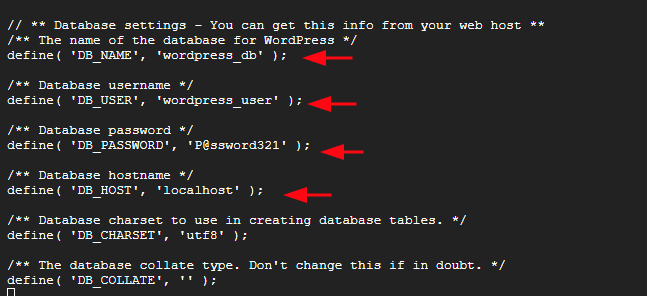 Definir configurações do banco de dados do WordPress
Definir configurações do banco de dados do WordPress Salve as mudanças e saia. Em seguida, atribua as seguintes permissões.
# CHOWN -R WWWRUN: www/srv/www/htdocs/ # chmod 775 -r/srv/www/htdocs/
etapa 3. Configure o Apache VirtualHost para o WordPress
Em seguida, vamos criar um arquivo de configuração para WordPress.
# sudo vim/etc/apache2/conf.D/WordPress.conf
Em seguida, cole as seguintes linhas de código. Certifique -se de substituir exemplo.com com seu próprio nome de domínio registrado.
Exemplo de nome do servidor.com documentroot "/srv/www/htdocs/wordpress/" allowoverride requer todos os concedidos
Salve as alterações e saia do arquivo. Para todas as mudanças em vigor, reinicie o Apache servidor web.
# sudo systemctl reiniciar apache2
Passo 4. Preencha a instalação do WordPress a partir de um navegador da web
Para concluir a instalação, abra seu navegador da web e navegue. Você receberá a página de boas -vindas mostrada. Selecione sua instalação e siga o assistente até o fim.
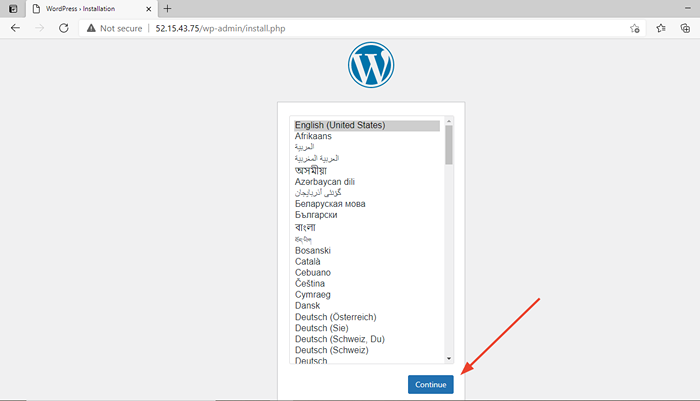 Instalação do WordPress
Instalação do WordPress Isso encerra nosso guia hoje sobre a instalação de WordPress sobre SUSE Linux Enterprise Server 15. Seu feedback é muito bem -vindo.
- « Como abrir, extrair e criar arquivos RAR no Linux
- 10 comandos nginx mais usados que todo usuário do Linux deve saber »

